 Panduan Setup Parked Domain. Hai ! Apakah anda ingin menambahkan sebuah aliases domian ? Tenang…, disini saya akan menjelaskan bagaimana cara Setting aliases atau Parked Domain , berikut langkah – langkah nya :
Panduan Setup Parked Domain. Hai ! Apakah anda ingin menambahkan sebuah aliases domian ? Tenang…, disini saya akan menjelaskan bagaimana cara Setting aliases atau Parked Domain , berikut langkah – langkah nya :
Panduan Setup Parked Domain
disini saya akan menjelaskan bagaimana cara Setting aliases atau Parked Domain , berikut langkah – langkah nya :
Step 1 Login cPanel
Pertama anda harus login ke halaman cPanel anda sendiri , seperti gambar dibawah ini :
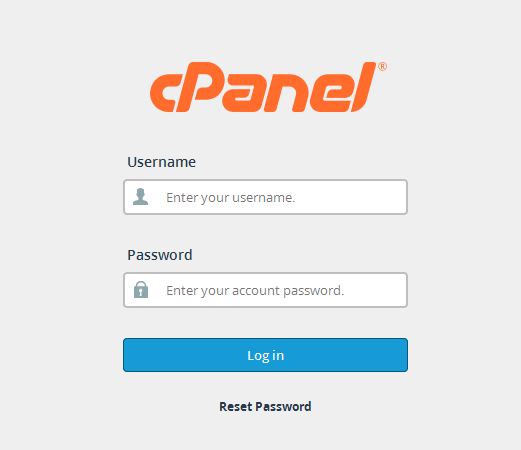
Selanjutnya anda akan memasuki halaman cPanel , disini kita akan mencari fitur Aliases , dengan cara ketik aliases pada form pencaharian , seperti gambar dibawah ini :
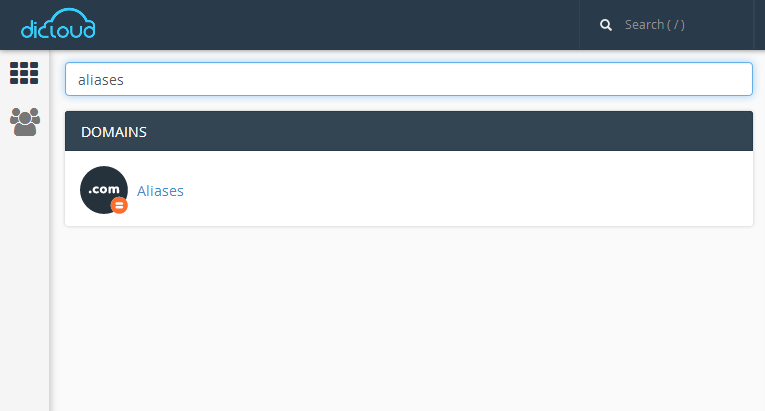
Step 3 Aliases Domain
Selanjutnya anda bisa memasukkan nama domain yang anda gunakan sebagai Alias, seperti gambar dibawah ini :
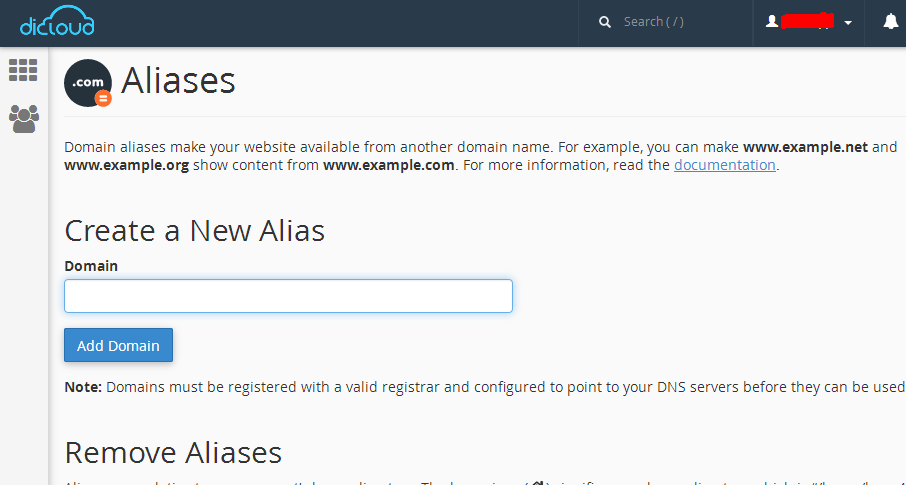
Jika sudah anda bisa klik Add Domain , seperti gambar dibawah ini :
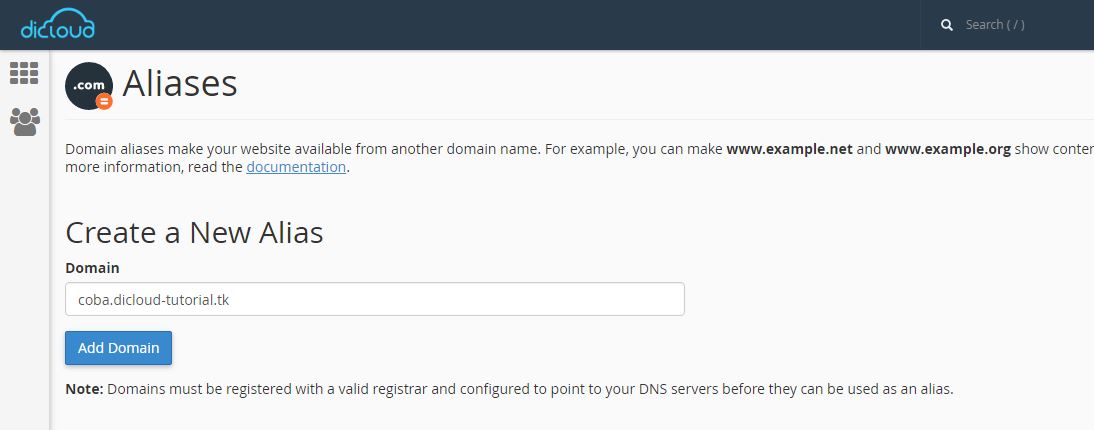
Dan pembuatan aliases domain anda sudah sukses , seperti gambar dibawah ini :
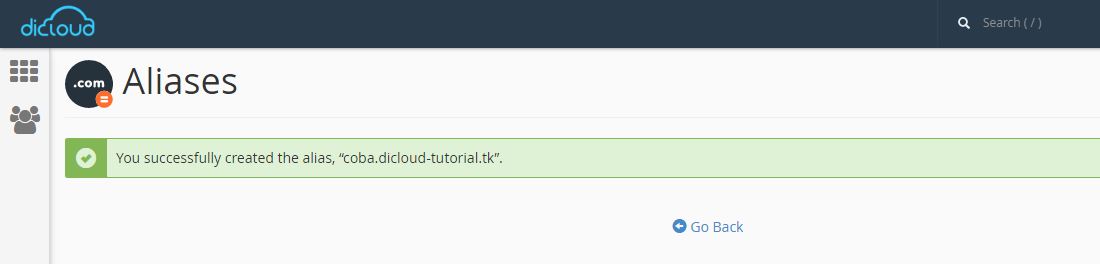
Step 4 Remove Aliases
Jika anda sudah bosan terhada parked domain anda, anda bisa menghapusnya dengan cara Klik Remove pada table Remove aliases , seperti gambar dibawah ini :
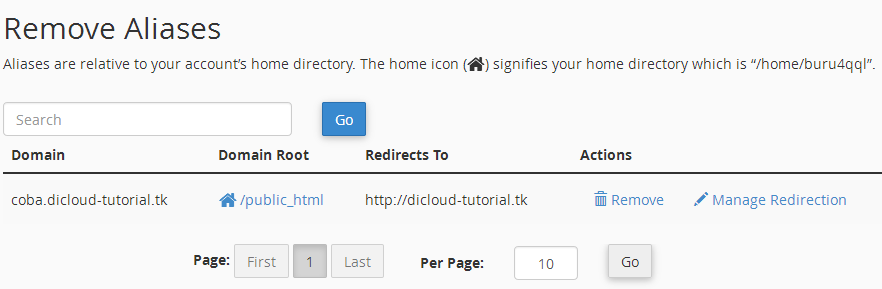
Dan proses penghapusan Aliases domain pun sudah selesai , seperti gambar dibawah ini :
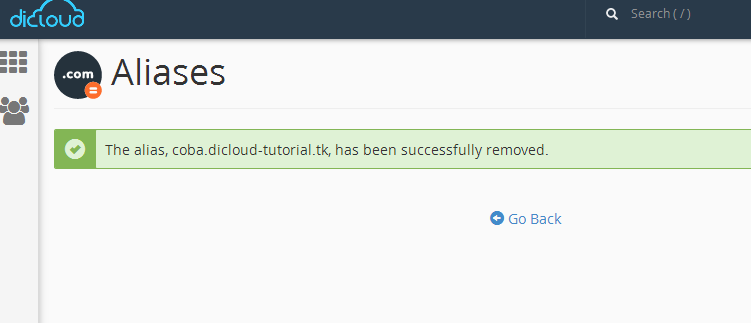
Kesimpulan
Anda bisa membuat Aliases Domain di fitur Aliases Domain yang ada di cPanel. Aliases Domain digunakan untuk sebagai alias domain. untuk lebih lanjut anda bisa mengunjungi halaman tutoarial kami.
Sekian Terima Kasih.
Layanan Web Hosting berbasis teknologi komputasi awan terkini, berkerjasama dengan penyedia cloud #1 di dunia dengan Bantuan Teknis Terbaik dan Handal.
